Kako postaviti upit u bazu podataka MS Access 2019

Naučite kako postaviti upite u Access bazi podataka uz jednostavne korake i savjete za učinkovito filtriranje i sortiranje podataka.
Kada primijenite obrub na odlomak u Wordu 2016 – na vrhu, dnu, lijevo, desno ili sa svih strana – taj se format zalijepi za odlomak. Odjekuje se u sljedećim odlomcima koje upisujete, baš kao i svaki drugi format na razini odlomka. Da biste primijenili obrub na bilo koju ili sve strane odlomka, slijedite ove korake:
Postavite pokazivač umetanja u odlomak.
Kliknite karticu Početna.
U grupi Paragrafi kliknite trokut pored naredbenog gumba Obrube.
Pojavljuje se izbornik Borders.
Odaberite stil obruba s izbornika.
Na primjer, da biste postavili liniju na odlomak, odaberite Gornji obrub. Ovdje je prikazana njegova ikona.
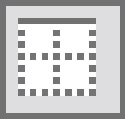
Obrub se primjenjuje pomoću stila linije, debljine i boje postavljenih u dijaloškom okviru Borders and Shading.
Da biste primijenili više redaka, odaberite oba stila obruba uzastopno. Na primjer, da biste dodali pravila u odlomak (redak iznad i ispod), najprije odaberite naredbu Gornji obrub, a zatim ponovno kliknite naredbu Obrubi i odaberite Donji rub.
Vodoravni rubovi protežu se između lijeve i desne margine odlomka. Ove se margine razlikuju od margina stranice.
Uobičajena upotreba obruba odlomka je za označavanje naslova ili naslova dokumenta.
Kada je odabrano više odlomaka, obrub se primjenjuje na sve odlomke kao grupu. Stoga se gornji ili donji obrub pojavljuje samo na prvom ili posljednjem odlomku u odabranom bloku.
Ako pritisnete Enter da biste završili odlomak, oblikovanje obruba primjenjuje se na sljedeći odlomak. Za gornje i donje obrube učinak je da samo prvi ili zadnji odlomak prikazuje liniju ruba.
Naučite kako postaviti upite u Access bazi podataka uz jednostavne korake i savjete za učinkovito filtriranje i sortiranje podataka.
Tabulatori su oznake položaja u odlomku programa Word 2013 koje određuju kamo će se točka umetanja pomaknuti kada pritisnete tipku Tab. Otkrijte kako prilagoditi tabulatore i optimizirati svoj rad u Wordu.
Word 2010 nudi mnoge načine označavanja i poništavanja odabira teksta. Otkrijte kako koristiti tipkovnicu i miš za odabir blokova. Učinite svoj rad učinkovitijim!
Naučite kako pravilno postaviti uvlaku za odlomak u Wordu 2013 kako biste poboljšali izgled svog dokumenta.
Naučite kako jednostavno otvoriti i zatvoriti svoje Microsoft PowerPoint 2019 prezentacije s našim detaljnim vodičem. Pronađite korisne savjete i trikove!
Saznajte kako crtati jednostavne objekte u PowerPoint 2013 uz ove korisne upute. Uključuje crtanje linija, pravokutnika, krugova i više.
U ovom vodiču vam pokazujemo kako koristiti alat za filtriranje u programu Access 2016 kako biste lako prikazali zapise koji dijele zajedničke vrijednosti. Saznajte više o filtriranju podataka.
Saznajte kako koristiti Excelove funkcije zaokruživanja za prikaz čistih, okruglih brojeva, što može poboljšati čitljivost vaših izvješća.
Zaglavlje ili podnožje koje postavite isto je za svaku stranicu u vašem Word 2013 dokumentu. Otkrijte kako koristiti različita zaglavlja za parne i neparne stranice.
Poboljšajte čitljivost svojih Excel izvješća koristeći prilagođeno oblikovanje brojeva. U ovom članku naučite kako se to radi i koja su najbolja rješenja.








